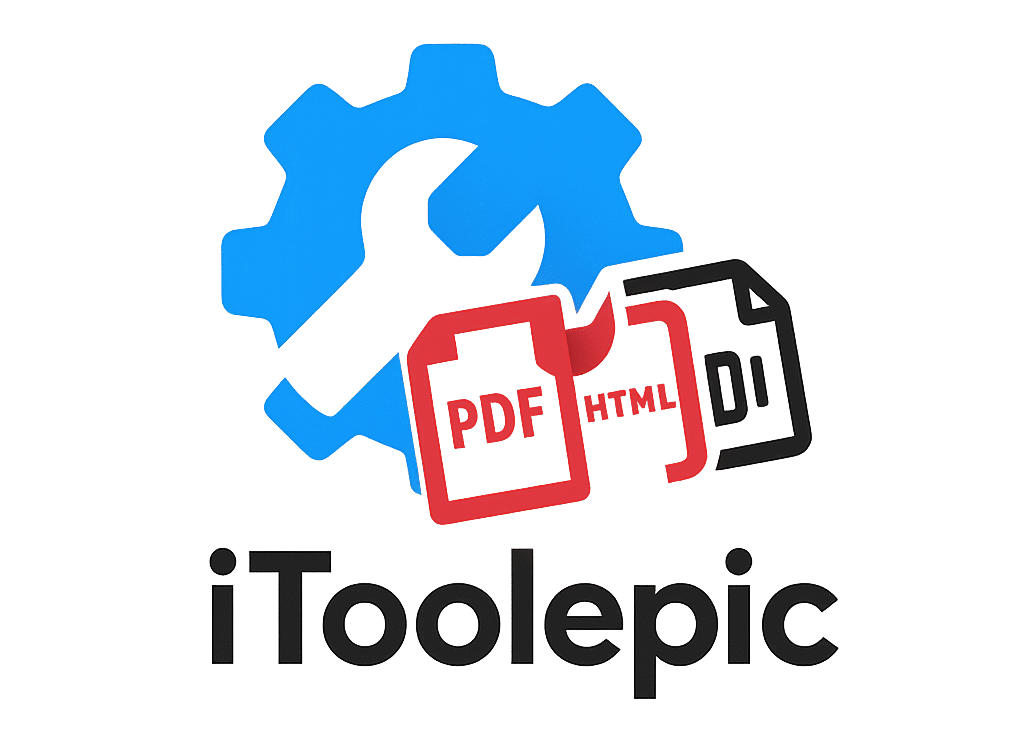เครื่องมือคัดลอกข้อความจากรูปภาพ
อัปโหลดรูปภาพเพื่อคัดลอกข้อความและบันทึกเป็นประวัติ
ลากและวางรูปภาพที่นี่ หรือคลิกเพื่อเลือกไฟล์
รองรับไฟล์ JPG, PNG, GIF
กำลังประมวลผลข้อความจากรูปภาพ…
ประวัติข้อความ
ยังไม่มีประวัติข้อความ
อัปโหลดรูปภาพและบันทึกข้อความเพื่อแสดงที่นี่
การดึงข้อความจากภาพด้วยเทคโนโลยี OCR
จุดเด่นและประโยชน์ของการดึงข้อความจากภาพ
ประหยัดเวลาและแรงงาน
ไม่ต้องพิมพ์ข้อความใหม่ทั้งหมด เพียงแค่อัปโหลดรูปภาพก็สามารถได้ข้อความดิจิทัลที่พร้อมใช้งานทันที ลดเวลาการทำงานจากหลายชั่วโมงเหลือเพียงไม่กี่นาที
แปลงเอกสารเก่าให้เป็นดิจิทัล
เหมาะสำหรับการแปลงเอกสารเก่า หนังสือ หรือบันทึกที่เป็นรูปภาพให้กลายเป็นข้อความที่สามารถแก้ไข ค้นหา และจัดเก็บได้อย่างมีประสิทธิภาพ
ค้นหาข้อมูลได้ง่าย
ข้อความที่ได้จากการแปลงสามารถค้นหาได้ด้วยคำสำคัญ ทำให้การหาข้อมูลเฉพาะเจาะจงในเอกสารขนาดใหญ่เป็นเรื่องง่าย ไม่ต้องอ่านทั้งหมด
แก้ไขและปรับปรุงได้
ข้อความที่ได้จากการแปลงสามารถนำไปแก้ไข ปรับปรุง หรือจัดรูปแบบใหม่ได้ตามต้องการ เหมาะสำหรับการสร้างเอกสารใหม่หรือปรับปรุงเนื้อหา
วิธีการดึงข้อความจากภาพ
1. การใช้เครื่องมือออนไลน์
เลือกเว็บไซต์หรือเครื่องมือ OCR ออนไลน์ที่เชื่อถือได้ เช่น Google Drive, Adobe Acrobat Online, หรือเครื่องมือ OCR ฟรีต่างๆ
อัปโหลดรูปภาพที่มีข้อความที่ต้องการแปลง ควรเป็นรูปภาพที่มีความชัดเจนและข้อความอ่านง่าย
เลือกภาษาของข้อความในรูปภาพ (ภาษาไทย, อังกฤษ, หรือภาษาอื่นๆ) เพื่อให้ได้ผลลัพธ์ที่แม่นยำ
รอให้ระบบประมวลผลและดาวน์โหลดไฟล์ข้อความที่ได้ หรือคัดลอกข้อความไปใช้งานต่อ
2. การใช้แอปพลิเคชันบนมือถือ
ดาวน์โหลดแอป OCR เช่น Google Lens, Microsoft Office Lens, หรือ CamScanner จาก App Store หรือ Google Play
เปิดแอปและถ่ายรูปเอกสารหรือข้อความที่ต้องการแปลง หรือเลือกรูปภาพจากแกลเลอรี่
ใช้ฟีเจอร์ OCR ของแอปเพื่อสแกนและแปลงข้อความ ปรับแต่งพื้นที่ที่ต้องการสแกนหากจำเป็น
คัดลอกข้อความที่ได้หรือส่งออกเป็นไฟล์ในรูปแบบต่างๆ เช่น PDF, Word, หรือ Text
3. การใช้ซอฟต์แวร์เฉพาะทาง
ติดตั้งซอฟต์แวร์ OCR เช่น ABBYY FineReader, Adobe Acrobat Pro, หรือ Tesseract (ฟรี)
เปิดโปรแกรมและนำเข้ารูปภาพหรือไฟล์ PDF ที่มีข้อความที่ต้องการแปลง
ตั้งค่าการแปลงตามต้องการ เช่น ภาษา รูปแบบเอาต์พุต และคุณภาพการแปลง
เริ่มกระบวนการแปลงและบันทึกผลลัพธ์ในรูปแบบที่ต้องการ
ข้อดีและข้อจำกัดของเทคโนโลยี OCR
ข้อดี
- ประหยัดเวลาในการพิมพ์ข้อความใหม่
- ลดข้อผิดพลาดจากการพิมพ์ด้วยมือ
- สามารถประมวลผลเอกสารจำนวนมากได้
- รองรับหลายภาษาและรูปแบบตัวอักษร
- ช่วยในการจัดเก็บและค้นหาข้อมูล
ข้อจำกัด
- คุณภาพของรูปภาพมีผลต่อความแม่นยำ
- อาจมีข้อผิดพลาดกับตัวอักษรที่ซับซ้อน
- ต้องตรวจสอบและแก้ไขผลลัพธ์
- ไม่เหมาะกับข้อความที่มีรูปแบบซับซ้อน
- บางเครื่องมืออาจมีค่าใช้จ่าย
เคล็ดลับสำหรับการได้ผลลัพธ์ที่ดี
- ใช้รูปภาพที่มีความชัดเจน: ควรมีความละเอียดสูงและแสงเพียงพอ
- หลีกเลี่ยงเงาและการสะท้อน: ถ่ายรูปในที่ที่มีแสงสม่ำเสมอ
- จัดให้ข้อความตรง: หลีกเลี่ยงการเอียงหรือบิดเบี้ยว
- เลือกภาษาที่ถูกต้อง: ตั้งค่าภาษาให้ตรงกับข้อความในรูปภาพ
- ตรวจสอบผลลัพธ์: อ่านและแก้ไขข้อผิดพลาดก่อนนำไปใช้
สรุป
เทคโนโลยี OCR เป็นเครื่องมือที่มีประโยชน์อย่างมากในยุคดิจิทัล ช่วยให้การทำงานกับเอกสารและข้อมูลต่างๆ เป็นไปอย่างมีประสิทธิภาพมากขึ้น แม้จะมีข้อจำกัดบางประการ แต่หากใช้อย่างถูกวิธีและเลือกเครื่องมือที่เหมาะสม ก็สามารถได้ผลลัพธ์ที่น่าพอใจและช่วยประหยัดเวลาในการทำงานได้อย่างมาก
การดึงข้อความจากภาพด้วย OCR ไม่เพียงแต่ช่วยประหยัดเวลา แต่ยังเป็นก้าวสำคัญในการแปลงข้อมูลแบบอนาล็อกให้เป็นดิจิทัล เพื่อการจัดการและใช้งานที่มีประสิทธิภาพในอนาคต